在WPS文字里将多个文档合成一个的操作流程
时间:2022-10-26 13:45
WPS这款应用给许多网友的工作上提供了帮助。今天就讲解在WPS文字里将多个文档合成一个的操作流程,一起去看看在WPS文字里将多个文档合成一个的操作步骤吧,相信会有帮助哦。
在WPS文字里将多个文档合成一个的操作流程
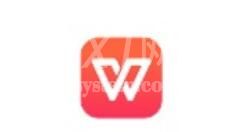
1、按照合并的先后顺序给需要合并的文档重新命名,及在该文档前加上类似标示序号的阿拉伯数字1、2、3、4、5。有几个需要合并的就添加数字到几就可以了。
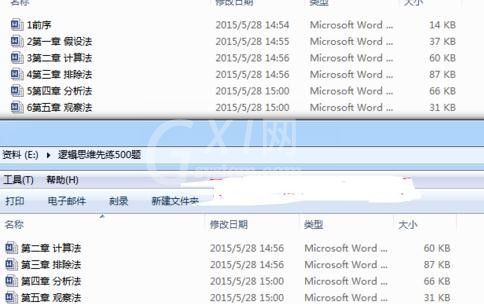
2、点击新建,或者按下快捷键Ctrl+N,新建一个空白文档。
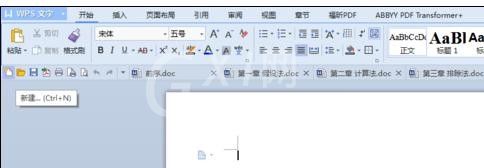
3、在此空白文档中,依次选择 插入→对象→文件中的文字。
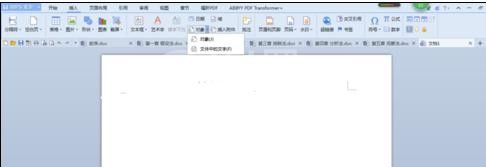
4、将要合并的多个文档逐一勾选,然后点击打开。
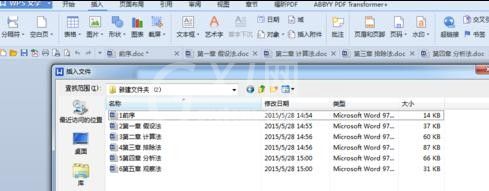
5、在这里提示一下全选的话大家可以按快捷键Ctrl+A,然后敲回车。

6、下面是最终效果,合并后共计70页

上面就是小编为大家带来的在WPS文字里将多个文档合成一个的操作流程,一起来学习学习吧。相信是可以帮助到一些新用户的。



























